Cuando tiene TactileView 2.200 o superior, y Duxbury Braille Translator (DBT) 11.3 o superior instalado, podrá insertar un diseño TactileView en un texto en DBT. Esto produce un documento que contiene texto y gráficos. Puede elegir agregar un diseño completamente nuevo o utilizar un archivo existente. El espacio disponible para la imagen se tendrá en cuenta automáticamente.
Para TactileView versión 2.250 o superior, se requiere una actualización para que DBT admita gráficos de alta resolución para las impresoras Index V4 y V5. Seleccione ‘Buscar actualizaciones’ en el menú Ayuda en DBT para descargar e instalar esta actualización.
Si aún no tiene instalado DBT, visite su sitio web.
Inicie DBT, cree un documento nuevo y agregue el texto en el que desea insertar gráficos táctiles. Puede encontrar más información sobre cómo trabajar en DBT, crear archivos y producir la transcripción braille correcta en su sitio web.
Para insertar un diseño, mueva el cursor a la posición en el texto DBT donde desea insertar una imagen. Seleccione Diseño> Imagen> Agregar …, luego seleccione el diseño deseado de TactileView (archivo .bpx) y haga clic en Abrir. La imagen táctil ahora se inserta en el archivo de texto DBT. El pequeño logotipo amarillo en la esquina superior derecha de la imagen indica que el gráfico se creó en TactileView.
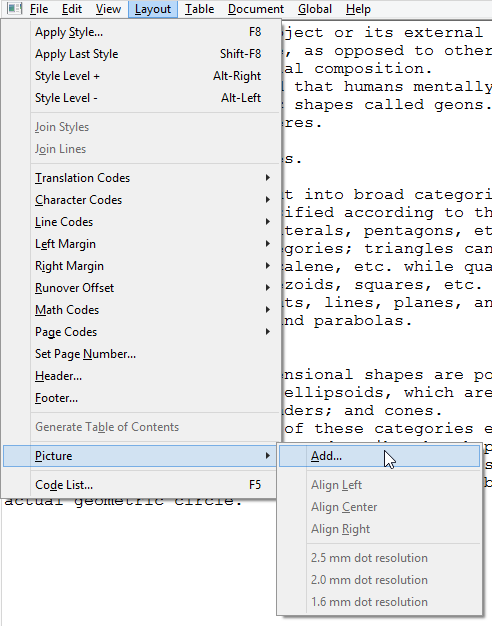
Puede elegir insertar una imagen antes o después de la transcripción del documento a braille (ctrl + T). De cualquier forma, la cantidad de espacio necesario en la página para la imagen se tiene automáticamente en cuenta. Si la imagen es demasiado grande para que quepa en la página actual, se colocará en la parte superior de la página siguiente. Cualquier espacio en blanco vacío alrededor de los bordes del diseño de TactileView se eliminará automáticamente para un uso óptimo del espacio. Para obtener los mejores resultados, asegúrese de que se seleccionen la misma impresora y el mismo tamaño de papel en TactileView y DBT. En TactileView, el borde rojo indica el área imprimible disponible para la combinación seleccionada de impresora y tamaño de papel.
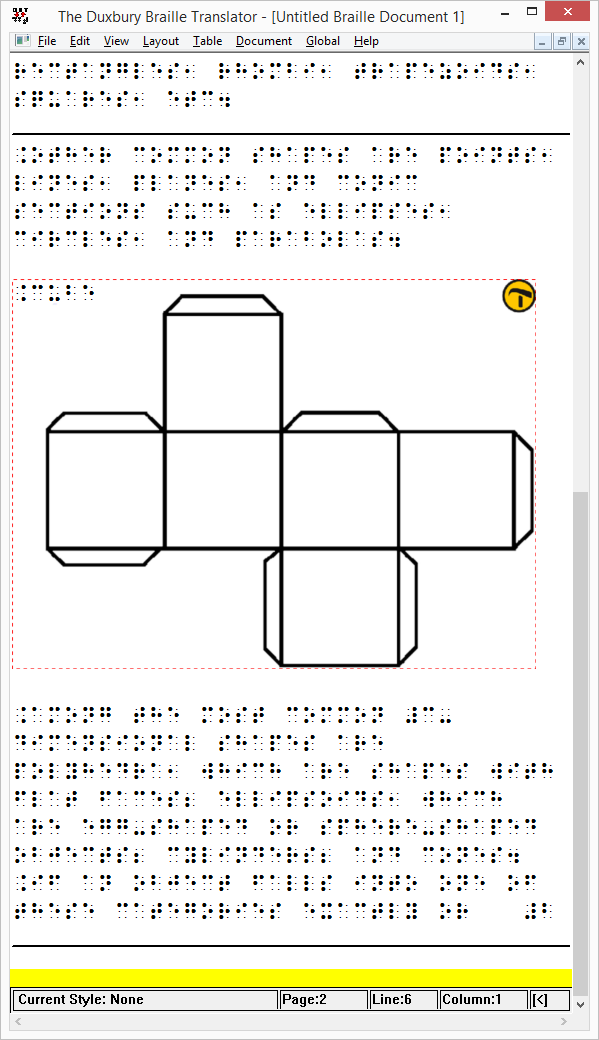
Si desea editar los gráficos táctiles insertados, simplemente haga doble clic en la imagen en DBT. Esto lanzará el programa TactileView, en el que puede hacer los ajustes que desee. Una vez que esté satisfecho, puede guardar los cambios haciendo clic en el icono ‘Insertar diseño en archivo de texto externo’ en la esquina superior derecha del área de diseño, o seleccione Archivo> Insertar diseño en archivo de texto externo.
Puede eliminar las imágenes insertadas mueva el cursor apuntador justo después de la imagen y presione la tecla de retroceso, o elimínelo con la el cursor apuntador justo antes de la imagen.
Se necesita una impresora que admita la impresión de gráficos táctiles para imprimir el archivo DBT que contiene las imágenes. En TactileView, puede ver una vista previa de la salida gráfica de la impresora seleccionada seleccionando menú Ver> Modo de diseño: vista de punto, o viendo la vista previa de impresión.

 Sección manual anterior
Sección manual anterior  Volver al manual TactileView
Volver al manual TactileView